CAXA电子图板怎么把绘图背景颜色变为白色
1、首先,我们在电脑上安装了任意版本的CAXA电子图板都可以,然后打开软件,进入绘图界面。
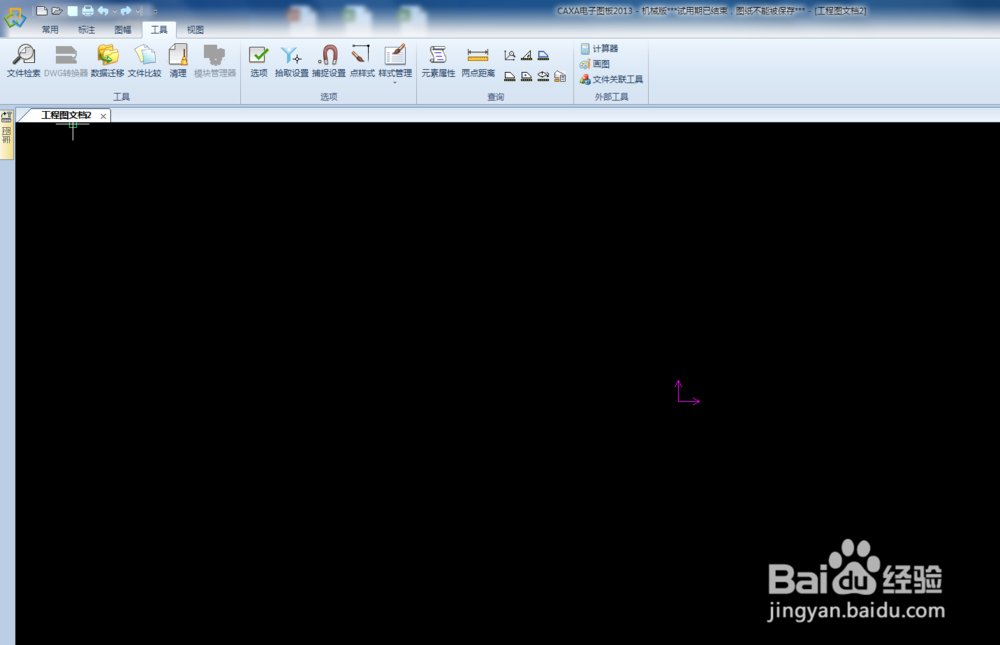
2、接着,我们在工具栏上方找到【工具】-【选项】,然后点击进去。
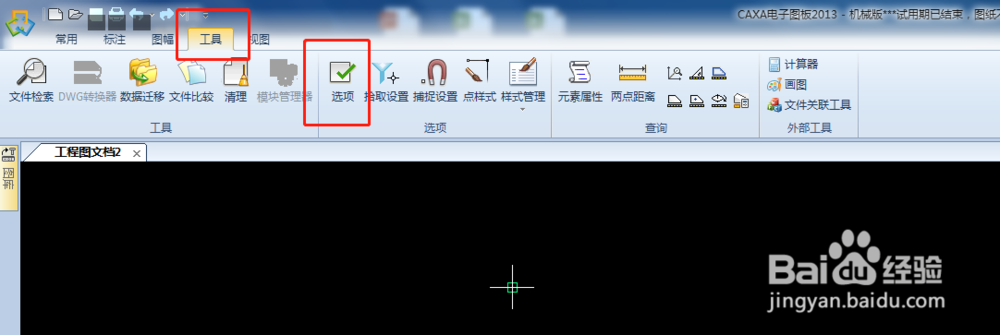
3、进入设置界面后,我们点击显示,然后在里面可以看到有背景颜色的设置选项。
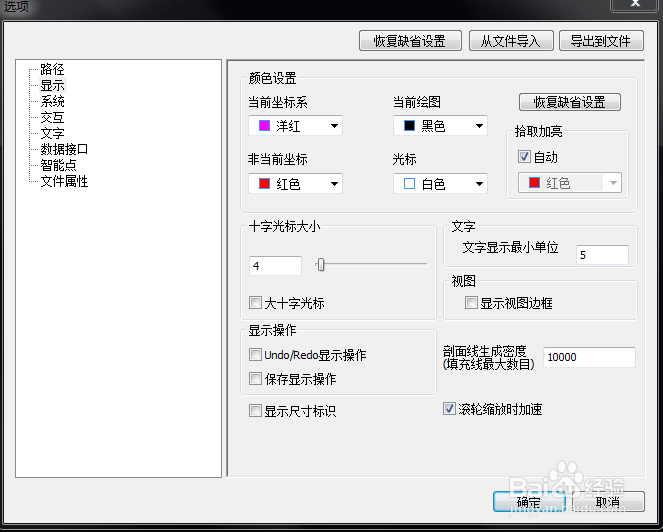
4、我们在设置里面,把当前绘图下拉菜单的颜色改为想要的颜色,这里我们改为白色,然后点击确定即可完成设置。
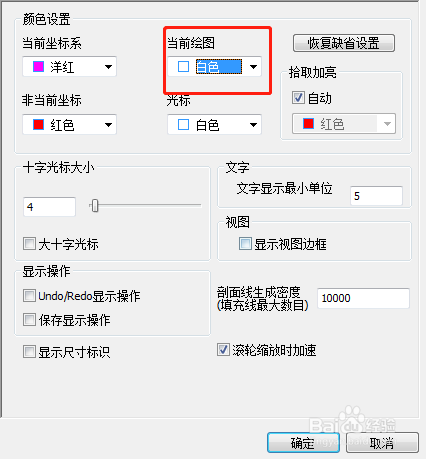
5、点击确定后,颜色已经成功的修改为白色了,我们还可以根据自己的需要更为其他颜色,具体就不操作了。
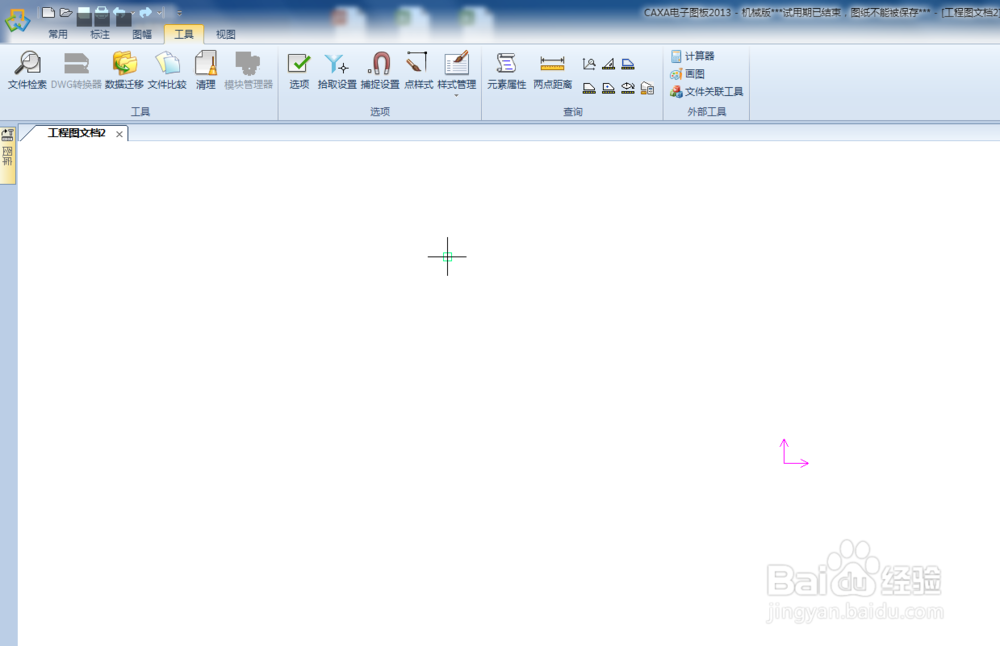
声明:本网站引用、摘录或转载内容仅供网站访问者交流或参考,不代表本站立场,如存在版权或非法内容,请联系站长删除,联系邮箱:site.kefu@qq.com。
阅读量:86
阅读量:190
阅读量:40
阅读量:162
阅读量:99